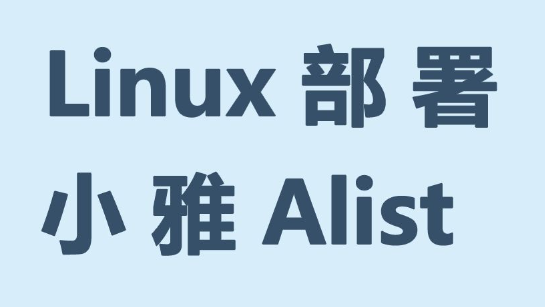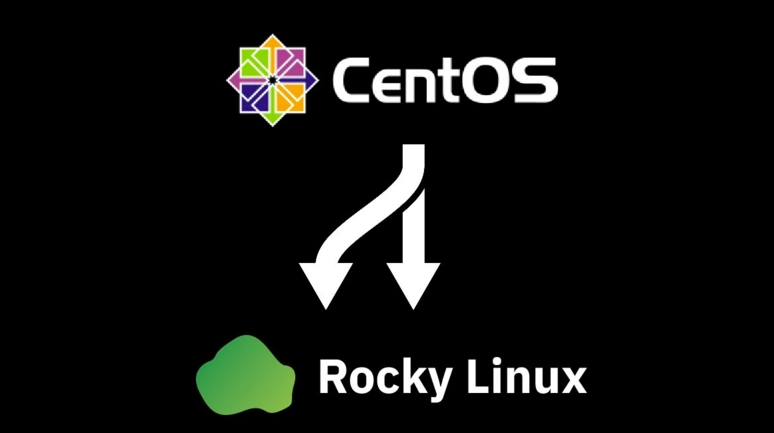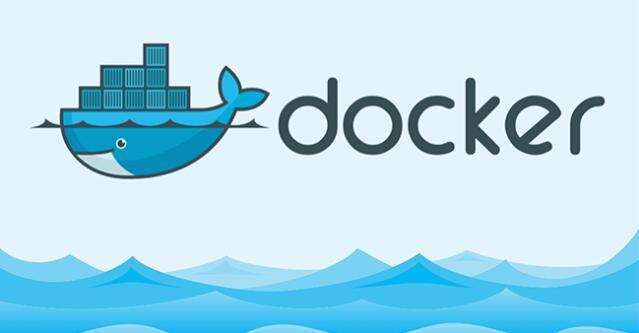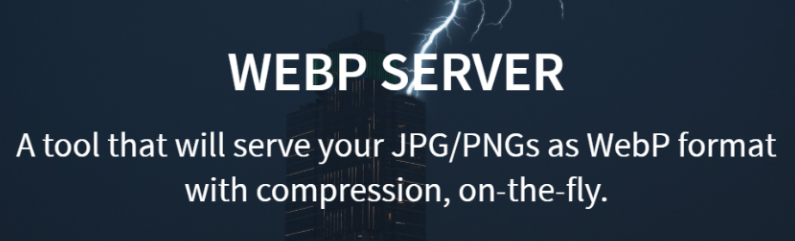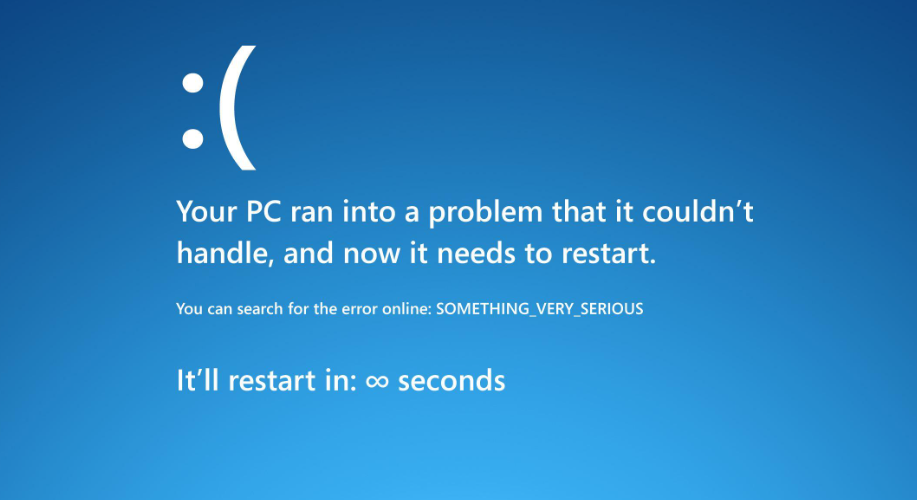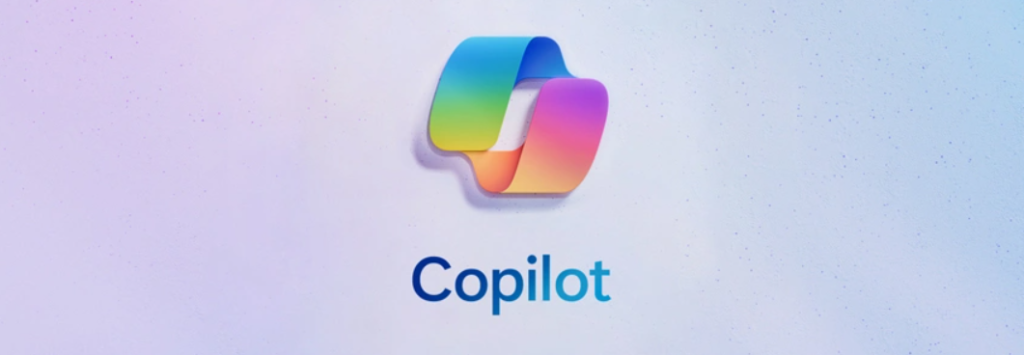
A、Windows 11 中创建 Windows Copilot 快捷方式
Windows Copilot 是 Windows 11 推出的一款人工智能 AI 助手,可以根据用户提供的文本指令非常智能地完成任务,极大地提高工作效率。不过需要注意的是,目前 Windows Copilot 仍处于早期测试阶段,因此并不对所有国家和地区的用户都开放。
目前,只有美国(以及北美地区)、英国以及部分亚洲和南美国家和地区的用户可以使用。受限于欧洲地区的《数字市场法案》(DMA)的规定,Windows Copilot 暂时也无法在欧洲提供服务。
目前,要访问 Windows Copilot 有两种方式:点击任务栏中的图标(可关闭)或使用快捷键 Windows + C。但这两种方式都可能不够便捷。其实,我们可以在桌面上创建一个快捷方式,以便快速打开。或者,还可以将 Copilot 选项直接添加到右键菜单中,这样只需在桌面空白处右键单击就可以打开它。
简而言之,即使在欧盟或国内,也可以通过自己创建的其他方式来访问 Windows Copilot。下面我们将介绍,如何在 Windows 11 中创建 Copilot 桌面快捷方式,并将它添加到右键菜单中。
使用 Windows Copilot 的前提条件
- Copilot 功能通过 KB5031354(Build 22631.2428)对所有 22H2 和 Windows 11 Version 23H2 版本的用户开放。
- 该功能最初只在北美、亚洲部分地区和南美部分地区提供服务,并会随着时间的推移扩展到其他地区。
- 国内可能需要魔法上网。
创建 Windows Copilot 桌面快捷方式
以下是在 Windows 11 中为 Windows Copilot 创建桌面快捷方式的操作步骤:
1、鼠标右键点击桌面空白处,展开「新建」,然后点击「快捷方式」。
2、在「位置」字段中,粘贴以下内容并点击「下一步」。
microsoft-edge://?ux=copilot&tcp=1&source=taskbar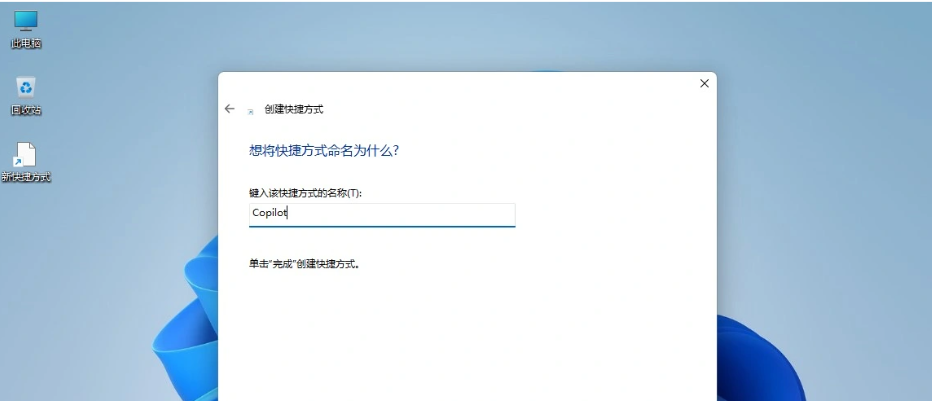
3、为快捷方式输入自定义名称并点击「完成」。(可以自己给他换个 icon)
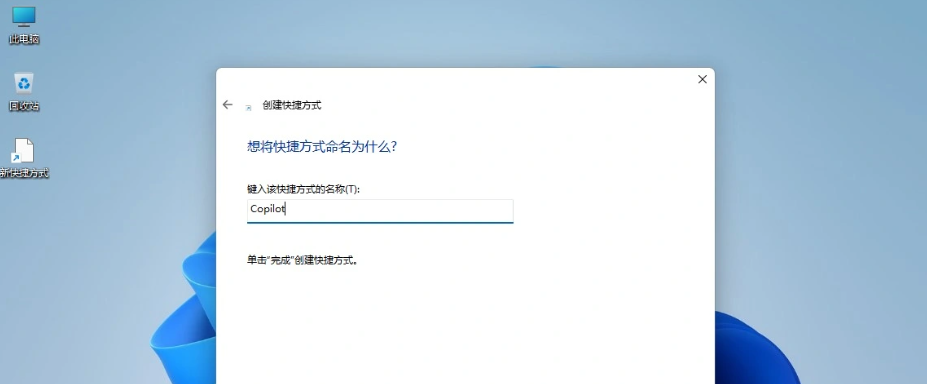
这样以后每次要使用 Windows Copilot 时,只需双击该快捷方式,它就会在边栏打开。
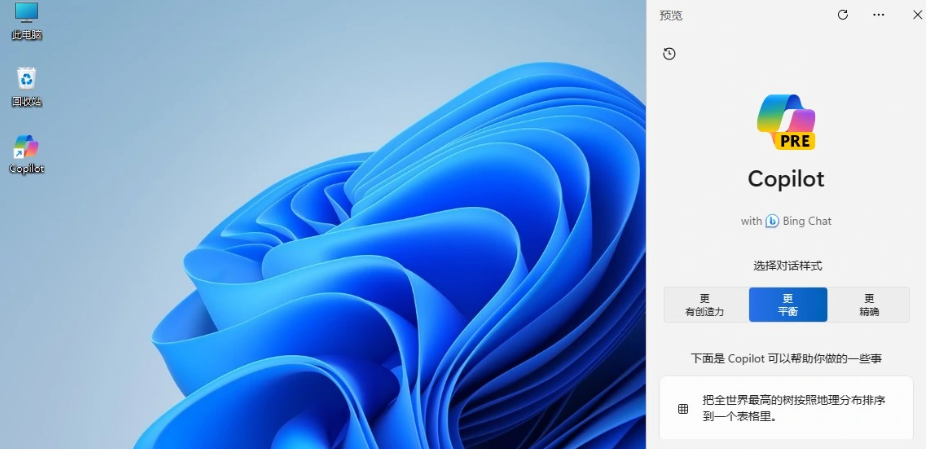
使用注册表将 Copilot 选项添加到右键菜单
还可以直接从桌面右键菜单中添加打开 Windows Copilot 的选项:
该选项只会在桌面空白处右键单击时显示,而不会在文件资源管理器内的任何位置显示。
1、使用 Windows + R 快捷键打开「运行」,执行 regedit 打开注册表编辑器。
2、转到如下路径:
HKEY_CLASSES_ROOT\DesktopBackground\Shell3、新建一个名为 Copilot 的注册表「项」。
4、在 Copilot 项中创建一个名为 MUIVerb 的「字符串值」,并将其值设置为 Copilot。
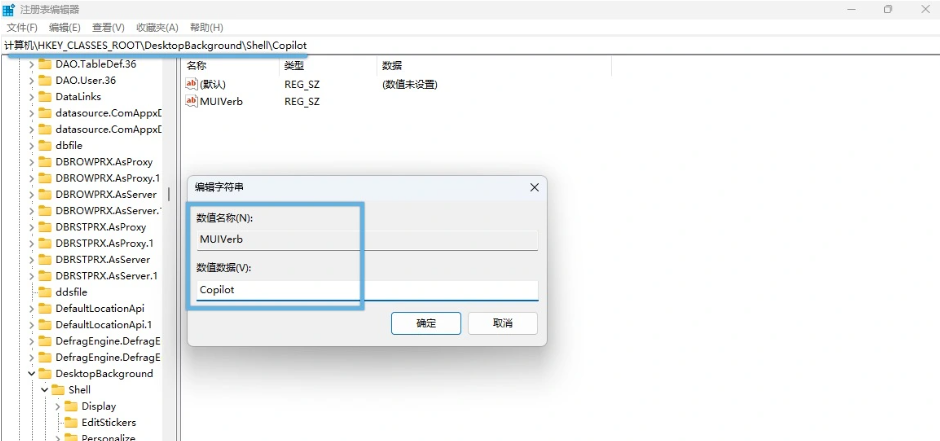
5、在 Copilot 中创建一个名为 command 的「项」,并将 command 项中 默认 字符串值的「数值数据」设置为:
rundll32.exe url.dll,FileProtocolHandler "microsoft-edge://?ux=copilot&tcp=1&source=taskbar"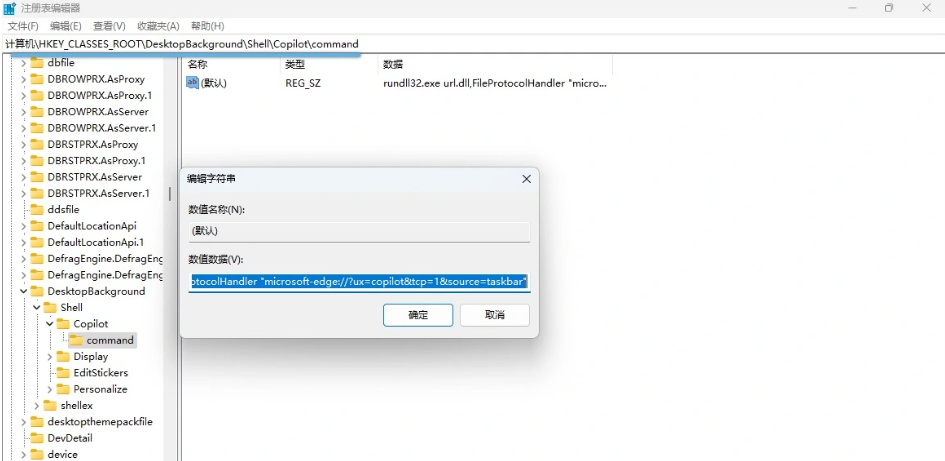
6、点击「确定」并关闭注册表编辑器,然后重启计算机让更改生效。
搞定!以后,当你在桌面的空白处右键单击时,右键菜单中会出现「Copilot」选项。只需点击它,就能启动 Windows Copilot。
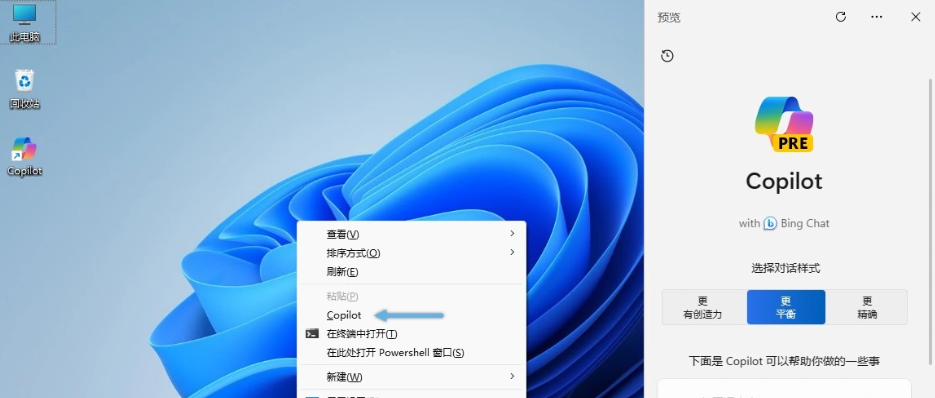
要在右键菜单中查看 Copilot 选项,需要先点击「显示更多选项」。或者按住 Shift 键再点右键,直接显示扩展菜单。
要还原这些更改,只需在注册表编辑器中删除添加的 Copilot 键(项)即可。
通过其他方式访问 Windows Copilot 可以获得更大的灵活性和便捷性。现在,就可以移除任务栏中的 Copilot 图标,以腾出更多空间给其他应用程序。
B、3 种简单方法,在 Windows 11 中禁用 Copilot
Windows 11 中新增了一项生成式 AI 应用功能——Windows Copilot。与其他一些功能如「推荐的项目」一样,有时你也可能希望在 Windows 11 中禁用 Copilot,以确保它不会对使用体验产生干扰。
Copilot 虽然具备执行各种任务的能力,但如果你不喜欢这个生成式 AI 组件,有多种方法可以将其禁用:
- 如果只是偶尔使用,可以将 Copilot 任务栏图标移除,以获得一个更加简洁的界面。
- 如果根本用不上它,还可以通过组策略或注册表完全禁用 Copilot。
什么是 Windows Copilot
Windows Copilot 是 Windows 11 的生成式 AI 工具,可用于在操作系统上执行各种任务。例如,可以使用它创建图像、回答问题、播放音乐,还可以启用 Windows 应用程序和设置。当然,你还可以使用它对网页内容进行摘要。
Copilot 基于 OpenAI 的技术构建。虽然 Microsoft 试图将其打造成一个有价值的功能,但效果并不太出彩,它更像是一个附加功能。与 ChatGPT 等工具相比,Copilot 在某些方面表现并不太出色,比如创建电子表格或正确编写代码。
方法 1:从 Windows 11 任务栏中移除 Copilot
升级到 Windows 11 Version 23H2 版本后,任务栏上会多出一个新的 Copilot 图标。如果你的任务栏上已经添加了很多项目,可能不希望 Windows Copilot 图标占用太多空间。
因此,如果不想立即禁用 Copilot 以备将来使用,可以将任务栏上的图标进行隐藏:
1、使用Windows + I快捷键打开「设置」,点击左侧「个性化」选项,然后再点击右侧的「任务栏」选项。
2、将「Copilot(预览版)」滑块关闭。
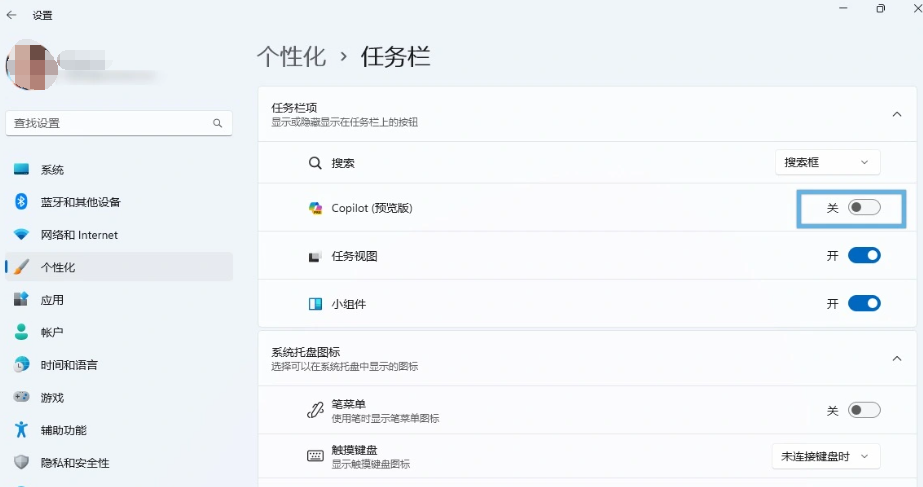
Windows Copilot 图标将不再显示在任务栏上,但仍然可以通过Windows + G快捷键启动。
隐藏 Copilot 任务栏图标后,它仍将在后台运行。要完全停用该服务,需要使用以下方法之一来彻底禁用它。
方法 2:使用组策略禁用 Windows Copilot
如果你不再使用 Copilot,可以通过在 Windows 11 专业版、企业版和教育版本上使用组策略编辑器来禁用它:
1、使用Windows + R快捷键打开「运行」,执行gpedit.msc打开组策略编辑器。
2、浏览到如下路径:用户配置-管理模板-Windows 组件-Windows Copilot
3、在右侧窗格双击「关闭 Windows Copilot」策略,选择「已启用」选项,然后点击「应用」和「确定」以保存更改。
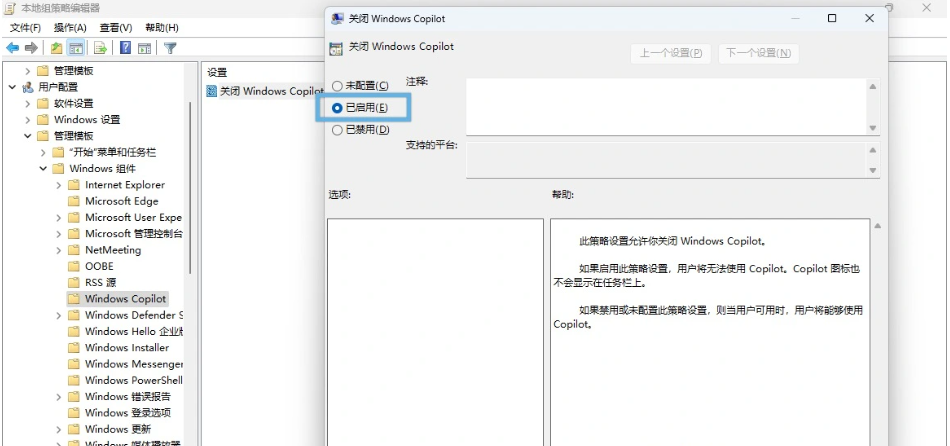
4重启 Windows 系统让策略生效;或在「命令提示符」中执行gpupdate /force命令强制刷新组策略。
此方法将完全禁用 Windows Copilot,不仅任务栏上的图标将被移除,Copilot 也会无法在设备上使用。
方法 3:通过注册表禁用 Windows Copilot
如果你使用的是 Windows 11 家庭版,可以通过注册表来禁用 Copilot:
1、使用Windows + R快捷键打开「运行」,执行regedit打开注册表编辑器。
2、导航到以下路径:
HKEY_CURRENT_USER\Software\Policies\Microsoft\Windows3、新建一个名为WindowsCopilot的注册表「项」
4、在WindowsCopilot中右键新建一个名为TurnOffWindowsCopilot的 DWORD (32-位) 值,将其十六进制值设置为1:
1禁用 Windows Copilot0启用 Windows Copilot
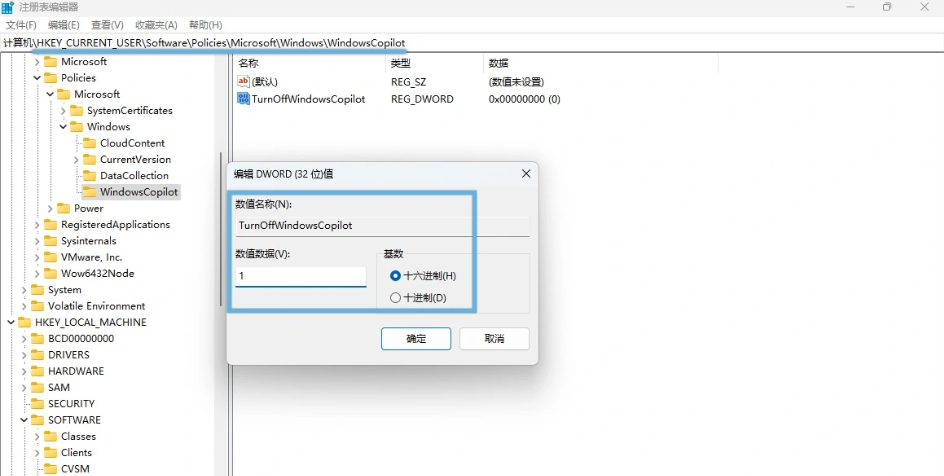
5、单击「确定」保存更改,并关闭注册表编辑器。
6、重启计算机。
此方法将完全禁用 Windows Copilot,不仅任务栏上的图标将被移除,Copilot 也会无法在设备上使用。
Windows Copilot 是一项新功能,可能并不适合所有用户。如果你不喜欢它,可以通过上述方法进行禁用。